Win7电脑如何使用屏幕保护程序伪装挂机锁?
时间:2023/12/21作者:未知来源:争怎路由网人气:7
- Windows 7,中文名称视窗7,是由微软公司(Microsoft)开发的操作系统,内核版本号为Windows NT 6.1。Windows 7可供家庭及商业工作环境:笔记本电脑 、平板电脑 、多媒体中心等使用。Windows 7可供选择的版本有:入门版(Starter)、家庭普通版(Home Basic)、家庭高级版(Home Premium)、专业版(Professional)、企业版(Enterprise)(非零售)、旗舰版(Ultimate)。Win7电脑怎么设置挂机锁?就像网吧里面那样的挂机锁,如果不使用第三方工具的话,其实也是可以实现的,我们可以使用屏幕保护实现“挂机锁”效果,而“挂机锁”出现的密码输入框便是用户的账户密码,如何操作呢?请看下文。步骤如下:1、在桌面上右键选择“个性化”;
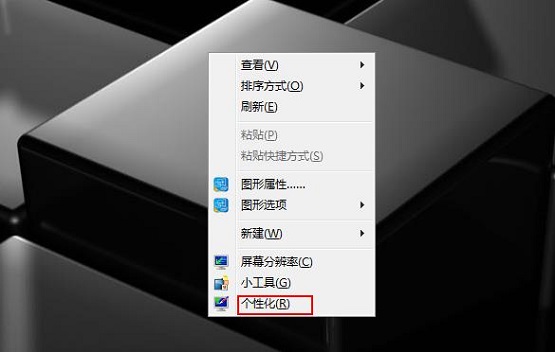 2、在个性化窗口中点击右下角的“屏幕保护程序”;
2、在个性化窗口中点击右下角的“屏幕保护程序”;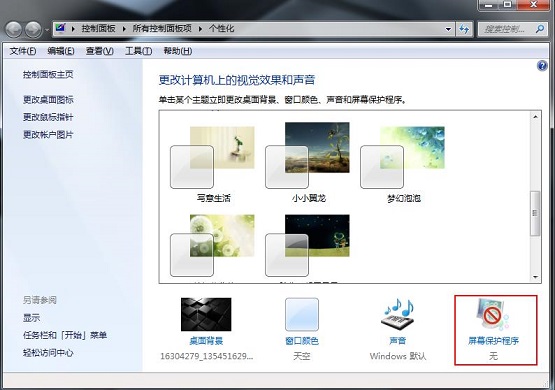 3、在这里我们选择一个自己喜欢的屏幕保护,一些屏幕保护程序是可以设置的,根据自己的喜好进行设置;
3、在这里我们选择一个自己喜欢的屏幕保护,一些屏幕保护程序是可以设置的,根据自己的喜好进行设置;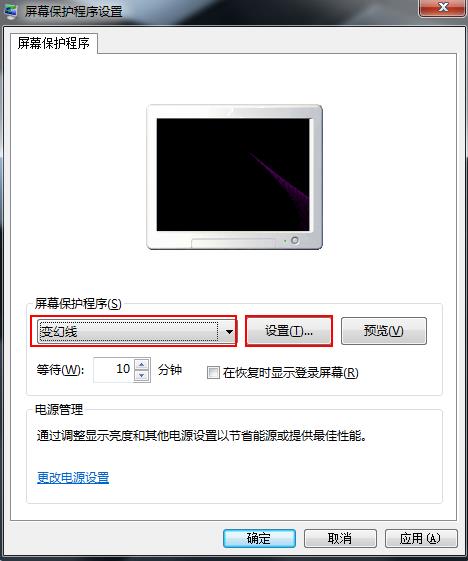 4、设置好“屏幕保护程序”之后,我们填入等待时间并勾选“在恢复时显示登录屏幕”;
4、设置好“屏幕保护程序”之后,我们填入等待时间并勾选“在恢复时显示登录屏幕”;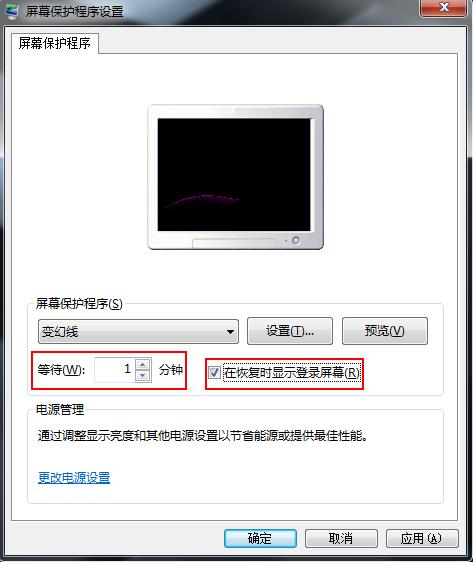 5、之后我们等待一分钟之后出现屏幕保护;
5、之后我们等待一分钟之后出现屏幕保护;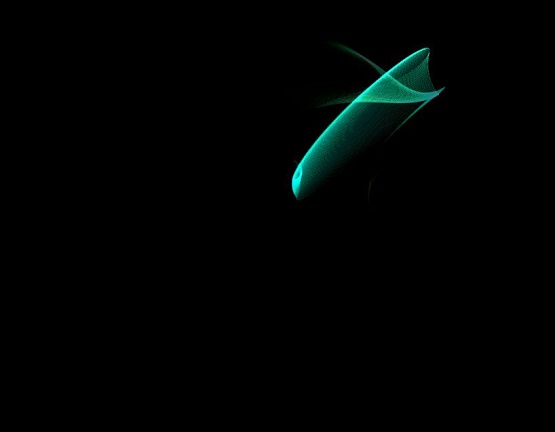 6、随便移动一下鼠标,就会出现账户锁定界面,这时候我们输入该账户的密码即可进入桌面,和挂机锁有异曲同工之妙;
6、随便移动一下鼠标,就会出现账户锁定界面,这时候我们输入该账户的密码即可进入桌面,和挂机锁有异曲同工之妙;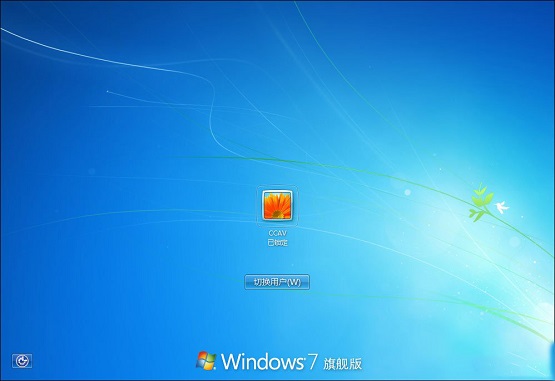 以上便是Win7电脑设置挂机锁的方法,虽然有取巧的嫌疑,但作为功能使用来说,不仅仅安全,还很方便。windows 7 的设计主要围绕五个重点——针对笔记本电脑的特有设计;基于应用服务的设计;用户的个性化;视听娱乐的优化;用户易用性的新引擎。 跳跃列表,系统故障快速修复等,这些新功能令Windows 7成为最易用的Windows。
以上便是Win7电脑设置挂机锁的方法,虽然有取巧的嫌疑,但作为功能使用来说,不仅仅安全,还很方便。windows 7 的设计主要围绕五个重点——针对笔记本电脑的特有设计;基于应用服务的设计;用户的个性化;视听娱乐的优化;用户易用性的新引擎。 跳跃列表,系统故障快速修复等,这些新功能令Windows 7成为最易用的Windows。
关键词:Win7电脑如何运用屏幕保护程序伪装挂机锁?